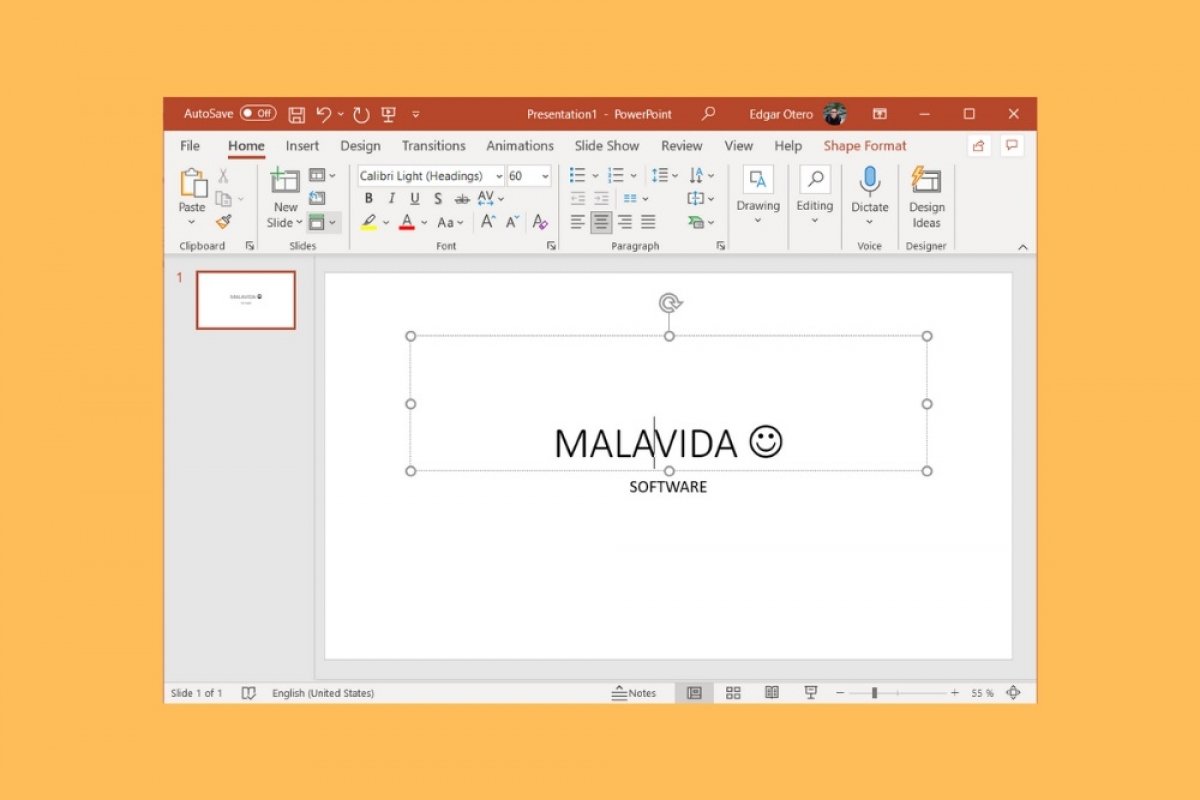Pese a su larga lista de opciones, PowerPoint es una aplicación sencilla de utilizar. Por supuesto, es imposible hablar de todas sus características en un solo artículo. Sin embargo, te proponemos un repaso por los principales elementos de su interfaz para que puedas empezar tu andadura con esta herramienta de diseño de presentaciones.
La pantalla de bienvenida de PowerPoint dispone de algunos elementos básicos que debes conocer. Como muestra, fíjate en los tres botones laterales situados en la parte izquierda de la ventana. Con ellos podrás crear un nuevo proyecto, abrir uno existente o regresar al inicio.
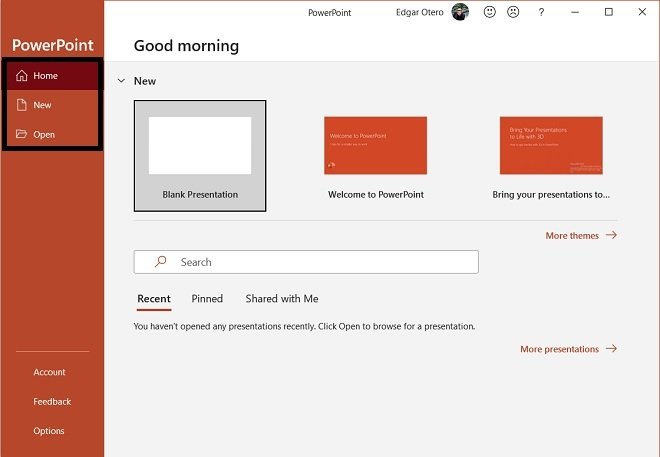 Opciones principales de PowerPoint
Opciones principales de PowerPoint
Desde de aquí también son accesibles los ajustes de la aplicación, la información de tu cuenta y el centro de comentarios para notificar errores a los desarrolladores.
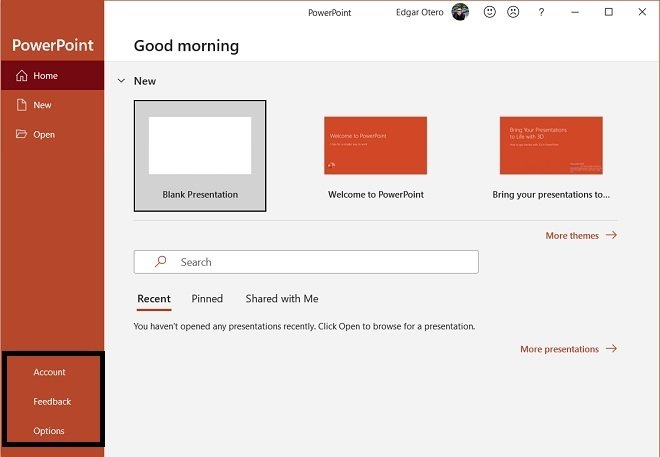 Ajustes de PowerPoint
Ajustes de PowerPoint
En la parte central, se encuentra el listado de archivos recientes, anclados y compartidos contigo.
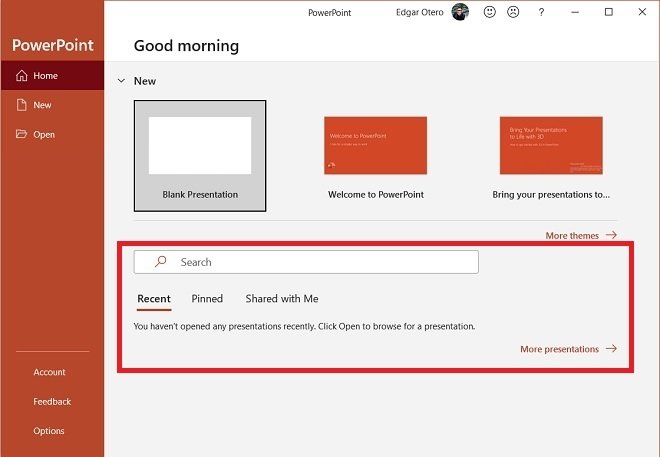 Archivos recientes y anclados
Archivos recientes y anclados
Bajo el enunciado New, podrás ver algunas plantillas recientes. La principal es Blank Presentation, que da acceso a una presentación en blanco.
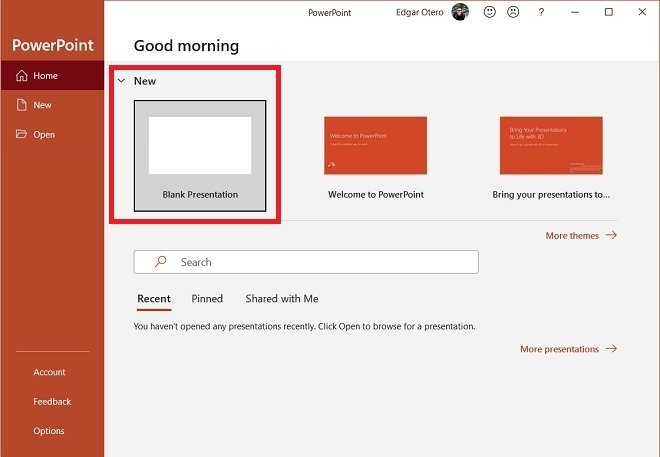 Iniciar una presentación en blanco
Iniciar una presentación en blanco
Si deseas ver la galería completa de plantillas, haz clic en More themes.
 Abrir galería de plantillas
Abrir galería de plantillas
Después de iniciar una nueva presentación en blanco, pasarás al modo de edición. El elemento más destacable en este apartado es el menú superior, donde obtendrás acceso a todas las funciones de la aplicación.
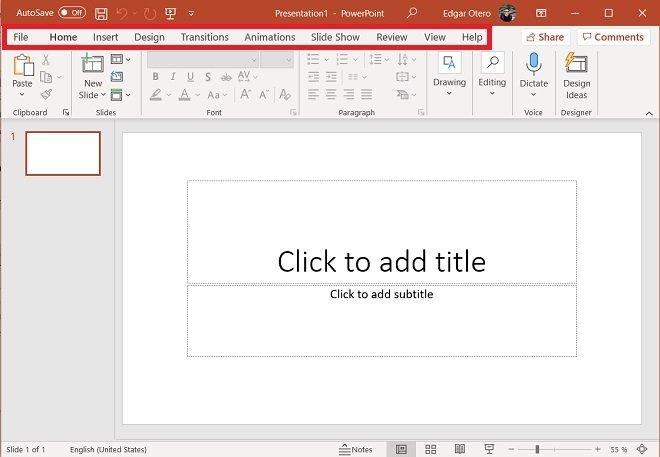 Menú principal de PowerPoint
Menú principal de PowerPoint
Cada vez que hagas clic en uno de los elementos del menú, la cinta de opciones inferior cambiará. En la siguiente imagen se muestran los elementos del menú Home, donde encontrarás los comandos más básicos relacionados con el formato y la propia presentación.
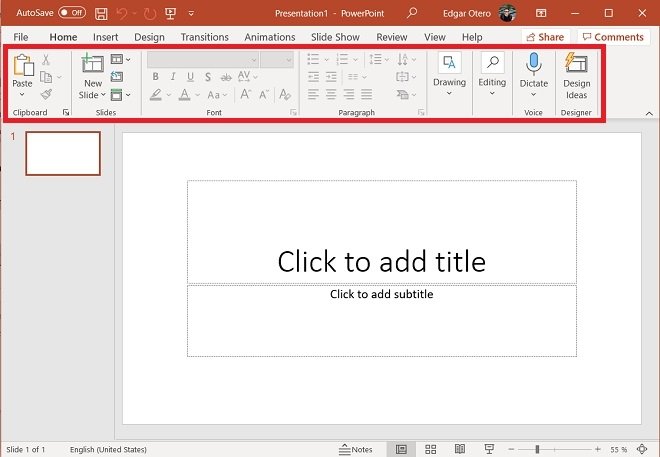 Opciones relacionadas con cada menú
Opciones relacionadas con cada menú
En la zona de trabajo son diferenciables dos espacios. El primero, el selector de diapositivas. Cuando agregues una nueva, esta aparecerá inmediatamente en el listado.
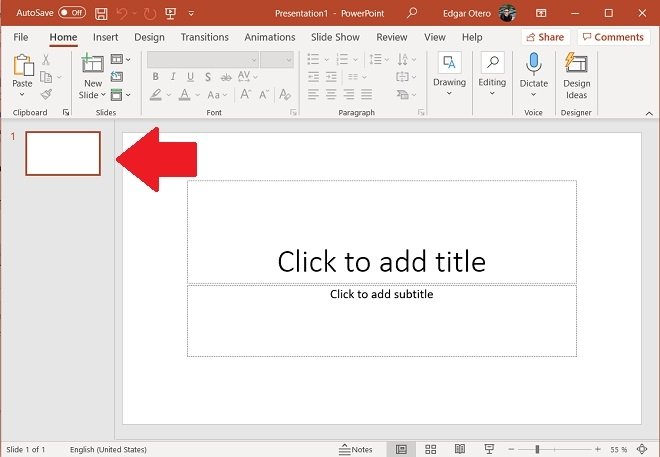 Diapositivas de la presentación
Diapositivas de la presentación
El segundo, la zona de edición de la propia diapositiva. Al hacer clic sobre una de ellas en el selector izquierdo, esta se mostrará en la parte central de la ventana. Entonces, podrás editarla añadiendo objetos.
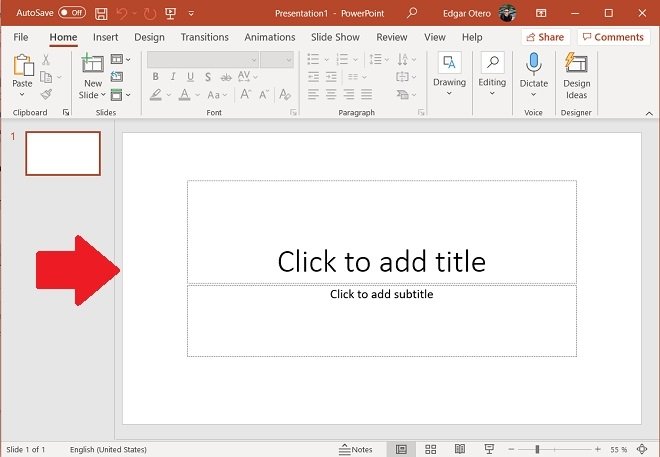 Vista de la dispositiva
Vista de la dispositiva
Al pie de la ventana, cuentas con el selector de idioma. Usa esta opción para configurar la corrección ortográfica.
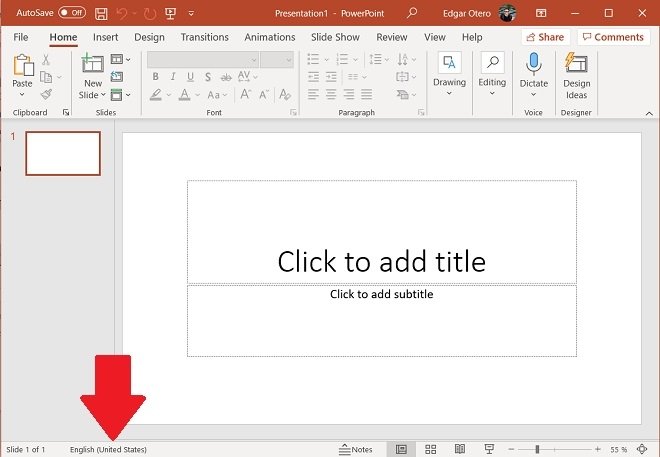 Idioma del autocorrector
Idioma del autocorrector
De igual manera, dispones de acceso rápido a las diferentes modalidades de visualización.
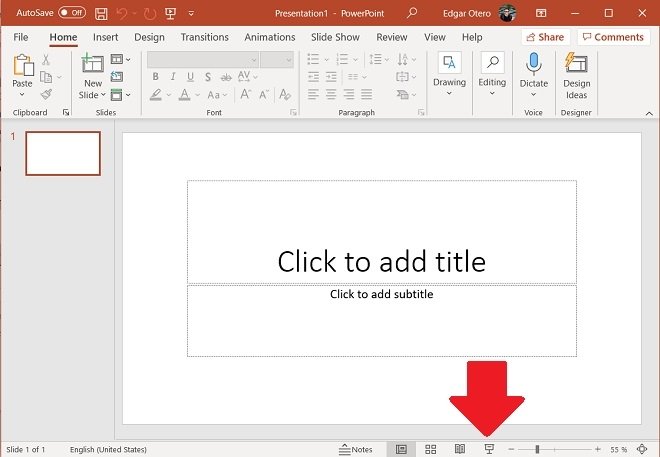 Opciones de vista
Opciones de vista
Por último, en el título de la ventana hay algunos accesos directos. El más destacado es el que permite iniciar la presentación. Al hacer clic en él, PowerPoint mostrará tus diapositivas a pantalla completa. Si deseas salir de este modo, presiona la tecla ESC.
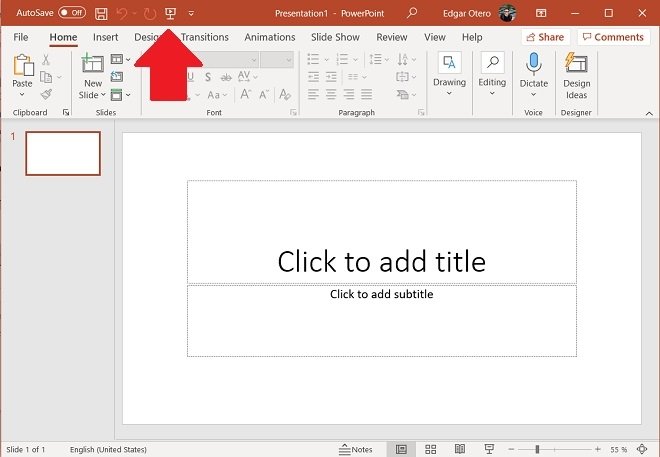 Iniciar la presentación
Iniciar la presentación
Hasta aquí, te hemos mostrado las opciones más básicas de PowerPoint. Para conocer algunos métodos avanzados, te aconsejamos que eches un vistazo al resto de trucos que hemos publicado sobre esta aplicación en Malavida.